利用ClearType让win7系统文本显示更清晰
Win7文本显示更清晰的教程,ClearType不是一种特殊的字体,而是一种显示技术,可以称为“超清晰显示技术”,它专门用于LCD显示器,为了大大提高所有文本(包括中文)的显示清晰度,此改进在彩色LCD平板显示器和平板电脑和笔记本电脑等移动PC的LCD屏幕上非常显着明显。此技术自Vista系统开始以来就已应用,并且在Win7系统中也默认使用。这将使我们看起来更便宜,并且具有低成本显示器的最佳分辨率。最精细的显示器同样完美,在最好的显示器上,它们看起来像在纸上一样清晰自然。
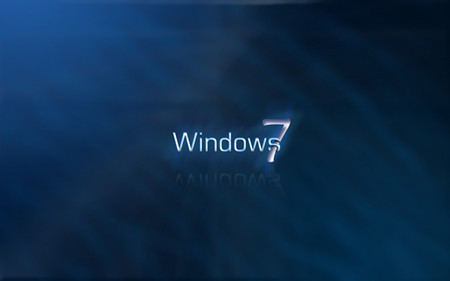
WinWin 7中,您可以通过“个性化”轻松找到清除类型设置。在弹出的“个性化”对话框中,我们可以个性化系统的视觉效果和声音。单击左侧边栏下部的“显示”按钮,系统将弹出下一个选项卡。
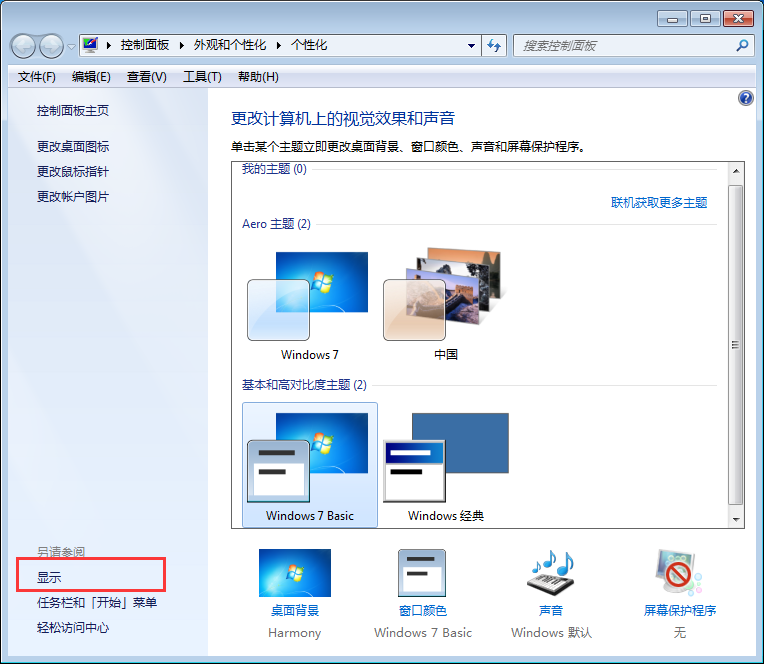
在设置ClearType之前,让我们谈谈这种“个性化”。许多人可能知道您可以在此处设置桌面主题和墙纸,但忽略其他功能,例如“
“显示”还为我们提供了诸如字体大小,显示亮度,显示分辨率等调整。对这些细节的修改还可以改善整体显示效果并保护我们的
两只眼睛都可以根据需要进行修改和调整。查看屏幕的左列(请参见下图),这是“调整ClearType文本”,“清除”技术的相关设置
设置在这里完成。单击它,系统将自动进入详细的设置界面。
首先选择“启用ClearType”选项,然后单击“下一步”。系统提示您将显示设置为原始分辨率。单击“下一步”,系统将使用对比表。
该公式使我们可以选择看起来更清晰自然的文本。您可以根据您的主观判断选择适当的文本,然后继续下一步。经过几轮比较,点击“完成”保留当前设置的按钮。等待几秒钟,您将看到系统文本已得到改进。
此时,我们需要单击“下一步”。有4个步骤可帮助您完成ClearType设置。只需选择您认为最清晰的字体即可。经过几步,事实证明
显示效果差的显示是否已经清晰?至少它会适合您的眼睛并且不会太累。
系统下载排行榜71011xp
番茄花园Win7 64位推荐旗舰版 V2021.05
2深度技术Win7 64位豪华旗舰版 V2021.07
3番茄花园Win7 64位旗舰激活版 V2021.07
4带USB3.0驱动Win7镜像 V2021
5系统之家 Ghost Win7 64位 旗舰激活版 V2021.11
6萝卜家园Win7 64位旗舰纯净版 V2021.08
7技术员联盟Win7 64位旗舰激活版 V2021.09
8雨林木风Win7 SP1 64位旗舰版 V2021.05
9萝卜家园Ghost Win7 64位极速装机版 V2021.04
10技术员联盟Win7 64位完美装机版 V2021.04
深度技术Win10 64位优化专业版 V2021.06
2深度技术Win10系统 最新精简版 V2021.09
3Win10超级精简版 V2021
4Win10完整版原版镜像 V2021
5风林火山Win10 21H1 64位专业版 V2021.06
6Win10光盘镜像文件 V2021
7深度技术 Ghost Win10 64位 专业稳定版 V2021.11
8技术员联盟Ghost Win10 64位正式版 V2021.10
9Win10 21H1 Build 19043.1320 官方正式版
10技术员联盟Win10 64位永久激活版镜像 V2021.07
系统之家 Ghost Win11 64位 官方正式版 V2021.11
2Win11PE网络纯净版 V2021
3系统之家Ghost Win11 64位专业版 V2021.10
4Win11官网纯净版 V2021.10
5Win11 RTM版镜像 V2021
6番茄花园Win11系统64位 V2021.09 极速专业版
7Win11专业版原版镜像ISO V2021
8Win11官方中文正式版 V2021
9Win11 22494.1000预览版 V2021.11
10番茄花园Win11 64位极速优化版 V2021.08
深度技术Windows XP SP3 稳定专业版 V2021.08
2雨林木风Ghost XP Sp3纯净版 V2021.08
3萝卜家园WindowsXP Sp3专业版 V2021.06
4雨林木风WindowsXP Sp3专业版 V2021.06
5风林火山Ghost XP Sp3纯净版 V2021.08
6技术员联盟Windows XP SP3极速专业版 V2021.07
7萝卜家园 Windows Sp3 XP 经典版 V2021.04
8番茄花园WindowsXP Sp3专业版 V2021.05
9电脑公司WindowsXP Sp3专业版 V2021.05
10番茄花园 GHOST XP SP3 纯净专业版 V2021.03
热门教程 更多+
装机必备 更多+
重装教程 更多+
电脑教程专题 更多+



